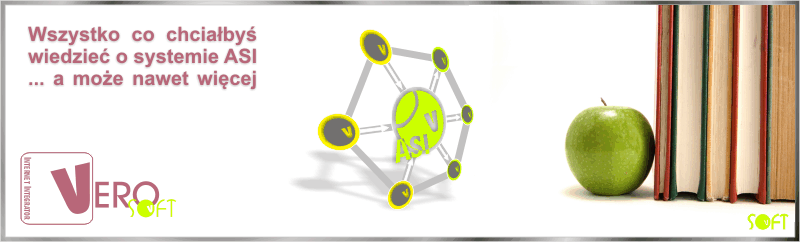Nawet 30 dni testujesz za free 🙂
Archiwa autora: JG
Cennik usług ASI
Szanowny Kliencie,
Zapraszamy do zapoznania się z poniższą informacją, która przybliża założenia i logikę nowego podejścia do ustalania kosztów korzystania z usługi Aktualizacji Sklepów Internetowych ASI.
Co nam przyświecało, aby dokonać modyfikacji cennika?
Powody są trzy:
1) Sprawiedliwe (proporcjonalne) partycypowanie w kosztach usługi ASI
2) Dostosowanie ceny do realiów rynkowych
3) Przeznaczenie większych środków na usprawnianie usługi i obsługi Klientów
ad 1) Sprawiedliwe (proporcjonalne) partycypowanie w kosztach usługi ASI
Do tej pory bez względu na wielkość integracji – czy było to 177, czy 2000., czy na przykład 280 tys produktów – nasz Klient za integrację sklepu z 1 hurtownią płacił tyle samo.
Oczywistym jest fakt, że integracja 280 tys produktów jest dużo bardziej pracochłonna niż obsługa 177 produktów.
Łatwo zauważyć, że wiąże się to: z większym obciążeniem serwerów; ze znacznie dłuższym procesem dodawania i aktualizacji produktów; ze spowolnieniem aktualizacji ze względu na obciążenie systemu sklepowego; z większą ilością wyjaśnień mailowych i telefonicznych; … – generalnie z większą pracą w każdym zakresie świadczenia usługi.
W związku z powyższym koszt usługi został uzależniony od ilości zintegrowanych produktów.
ad 2) Dostosowanie ceny do realiów
Zawsze dbaliśmy, aby nasze usługi były możliwie tanie i szeroko dostępne, dlatego od przeszło 7 lat utrzymywaliśmy naszą cenę bazową za integrację jednej hurtowni ze sklepem na tym samym poziomie 75 zł/mc.
Taki koszt miesięcznego świadczenia skomplikowanej i kompleksowej usługi ASI – jest porównywalny z innymi popularnymi usługami, z których często korzystamy jak np.: z godziną indywidualnej lekcji angielskiego, czy godzinnym treningiem tenisa lub rodzinnym sobotnim wyjściem na pizzę – więc wydawał się być dostępny dla każdego przedsiębiorcy prowadzącego sklep internetowy.
W tym czasie otoczenie biznesowe bardzo się zmieniło. Koszty usług programistycznych wzrosły przeszło 2 krotnie, koszt wynajmu profesjonalnych serwerów wzrósł o przeszło 50%, a o tym jak przez 7 ostatnich lat wzrosły koszty życia – przekonujemy się na co dzień robiąc zakupy, czy regulując miesięczne rachunki.
Zwiększające się koszty bezpośrednie i pośrednie spowodowały wzrost ceny naszej bazowej usługi ASI.
ad 3) Przeznaczenie większych środków na usprawnianie usługi i obsługi Klientów
Cena usługi wpływa bezpośrednio na to ile środków możemy przeznaczyć na 2 kluczowe zagadnienia istotne dla naszych Klientów i dla nas: poziom obsługi Klienta oraz funkcjonalność i jakość usługi.
Zdajemy sobie sprawę, że Państwa oczekiwania są wysokie i to nas cieszy. Z drugiej strony wiemy, że przy aktualnym budżecie nie jesteśmy w stanie spełnić ich w wymaganym zakresie.
Środki pochodzące ze zmiany naszych cen zamierzamy głównie przeznaczyć właśnie na te cele.
Jestem przekonany, że za kilka miesięcy będzie można zaobserwować znaczącą poprawę wspomnianych wyżej aspektów naszego działania.
Podsumowując: potrzeba sprawiedliwego rozłożenia kosztów, wzrost cen usług wpływających na cenę ASI oraz konieczność inwestycji w system i ludzi – to są czynniki, które zmotywowały nas do przebudowania cennika i podniesienia ceny usługi bazowej.
Od kiedy obowiązuje nowy cennik?
Cennik został opublikowany na stronie verosoft.pl w kwietniu 2021 i obowiązuje:
– dla nowych Klientów lub nowych usług – od 1 maja 2021
– dla dotychczasowych Klientów i aktualnie posiadanych usług – od 1.07.2021
Jak zmienił się nasz cennik?
Zmiana jest prosta i pozwoli bardziej proporcjonalnie partycypować w kosztach prowadzenia dla Państwa usług integracyjnych. Aby zróżnicować koszty korzystania z usługi ASI w zależności od pracochłonności – wzorem głównych platform sklepowych, a zarazem zgodnie z sugestiami części właścicieli sklepów – wprowadziliśmy progi ilościowe zintegrowanych produktów, od których uzależniona jest cena.
Również zmieniliśmy o ⅓ wartość naszej usługi bazowej czyli koszt usługi Integracji sklepu internetowego z 1 hurtownią.
Do tej pory wynosił on 75 złotych/mc a w nowym cenniku wynosi 99 złotych/mc
Jakie są nowe progi ilościowe i jak wygląda cennik?
Pierwszy i najczęściej wykorzystywany próg ilościowy to Abonament Start, gdzie można zintegrować do 5000 produktów. Skorzysta z niego ogromna większość naszych klientów i dla nich cena bazowa zmieni się z 75 zł na 99
Poniżej pełny cennik:
http://verosoft.pl/cennik-integracji-z-hurtowniami/
Czy mogę nadal płacić 75 zł/m za integrację?
Tak, to jest możliwe, jeśli liczba zintegrowanych produktów w sklepie nie przekracza 5 tys.
Dla Klientów chcących zachować dotychczasową cenę jest przewidziany abonament roczny, gdzie średnia cena miesiąca wychodzi na poziomie poniżej 75 zł netto
Koszt abonamentu rocznego START = 891 zł/rok > 891/12= 74,25 zł/ miesiąc
Przy rozliczeniu rocznym możemy utrzymać taką cenę ponieważ mamy wtedy zwyczajnie mniej kosztów operacyjnych typu.: fakturowanie, księgowanie wpłat, przypominanie o wpłatach itp.
Jak również nie występuje możliwość zwrotu niewykorzystanej części abonamentu w przypadku wcześniejszej rezygnacji z usług.
Czy jeśli mam rabat na jedną z usług to zostanie on zachowany?
Tak, rabat procentowy zostanie przeniesiony na nowy cennik.
Czy jeśli korzystam z niższych cen za podłączenie hurtowni pochodzących ze starych cenników – to będą one zachowane?
Nie. Naszym celem jest ujednolicenie cenników, dlatego wszystkie pozostałości starych cenników zostają zastąpione nowymi.
Czy po 1.07.2021 dostanę od razu fakturę zgodną z nowym cennikiem i co się stanie z limitem produktów?
Tak – od 1.07.2021 przeliczymy abonamenty wg nowych stawek. Na przykład jeśli zintegrowany jest 1 sklep z 2 hurtowniami posiadający załóżmy 4352 produkty – to koszt wg poprzedniego cennika wynosił:
75 za integrację sklepu z 1 hurt. + 75 za integrację dodatkowej hurt. czyli 150 zł netto/mc
od lipca faktura będzie wynosić:
99 za integrację sklepu z 1 hurt. + 99 za integrację dodatkowej hurt. czyli 198 zł netto/mc
Dodatkowo wprowadzimy limit na dodawanie nowych produktów w wysokości 5000 szt.
Czy od pierwszego dnia obowiązywania nowego cennika (1.07.2021) będą dodawały się również nowości do mojego sklepu?
Każdy Klient na 5 dni (lub wcześniej) przed zmianą wartoście faktury otrzyma informację o aktualnej ilość produktów w sklepie. Następnie 1.07 ponownie przeliczymy produkty i zmienimy abonament na właściwy – zgodny z nowym cennikiem.
Czyli jeśli w sklepie jest np.: 8 500 zmapowanych produktów to zostanie ustawiony abonament do 10 000 produktów – tak aby integracja w pełni działała.
W najbliższym czasie wprowadzimy do panelu ASI możliwość sprawdzenia ilości produktów będących podstawą do ustalania wartości abonamentu.
Czy przekroczenie limitu spowoduje, że nie będą aktualizowały się produkty w sklepie?
Nie – produkty będą się aktualizowały jak dotąd – jedynie nie będzie można do sklepu dodać więcej niż wskazuje na to aktualny limit produktów – więc w sklepie nie będzie nowości.
Co zrobić, aby dodać nowości, gdy ilość produktów do integracji przekracza limit?
Są 2 możliwości:
1) usunąć ze sklepu i rozmapować w ASI zbędne lub nieaktywne produkty.
2) zamówić wyższą wersję abonamentu – (mail crm@verosoft.pl)
W przyszłości planujemy wprowadzenie automatycznej zmiany abonamentu w zależności od ilości produktów kwalifikujących się do limitu (zmapowanych i dostępnych).
Jak się zmieni faktura, gdy mój sklep kwalifikuje się do wyższego planu abonamentowego – wyższy limit?
Załóżmy jak poprzednio, że zintegrowany jest 1 sklep z 2 hurtowniami, ale ma 8 000 zintegrowanych produktów – to koszt wg poprzedniego cennika wynosił:
75 za integrację sklepu z 1 hurt. + 75 za integrację dodatkowej hurt. czyli 150 zł netto/mc
od lipca faktura powinna wynosić (wg planu abonamentowego Standard):
147 za integrację sklepu z 1 hurt. + 99 za integrację dodatkowej hurt. czyli 246 zł netto/mc
Dodatkowo wprowadzimy limit na dodawanie nowych produktów w wysokości 10 000 szt.
Wysokość opłaty za dodatkowe hurtownie jest stała (99 zł/mc) i nie zależy od ilości produktów. Od ilości zintegrowanych produktów uzależniona jest tylko opłata za integrację sklepu z 1 hurt.
W jaki sposób są liczone produkty kwalifikujące się do limitu abonamentowego?
Do limitu produktów na podstawie którego ustalany jest abonament kwalifikowane są produkty które są:
1) zmapowane – zmapowane w ASI na poziomie produktów bądź na poziomie kategorii lub producenta oraz
2) dostępne – mają stan magazynowy większy od zera w pliku/API z hurtowni
Jeśli produkt ma warianty – to warianty nie są dodawane do limitu, a produkt liczony jest tylko jeden raz.
Nie liczymy do limitu również produktów utworzonych w sklepie, ponieważ wiele ofert hurtowni zmienia się dynamicznie i niektóre sklepu mają utworzonych 100 tys. a korzystają np.: jedynie z 5 tys. dlatego gdybyśmy liczyli wszystkie produkty utworzone w sklepie byłoby to dla tych sklepów niekorzystne.
Może być produkt zmapowany i dostępny, który jednak z różnych przyczyn nie został utworzony w sklepie (pomimo niewykorzystania pełnego limitu). Jedną z przyczyn może być przykładowo aktywne ustawienie w integracji, które ogranicza tworzenie nowych produktów o cenie niższej niż 5 zł lub takich gdzie stan magazynowy w hurtowni jest niższy niż 10 szt. W efekcie taki produkt pomimo tego, że każdego dnia jest obrabiany przez system ASI (każdorazowo sprawdzana jest jego cena, stany, warunki importu) nie zostanie zaimportowany. Naturalnie taki produkt jest brany do limitu ponieważ system musi go ciągle analizować i obrabiać – pomimo tego, że nie jest on finalnie utworzony w sklepie.
Ilość produktów zakwalifikowanych do limitu zmienia się dynamicznie zgodnie z mapowaniami i zawartością danych integracyjnych np:
– Jeśli zmapujemy sobie całą kategorię zawierającą telewizory, która w dniu mapowania miała 100 dostępnych telewizorów – to ilość produktów zakwalifikowanych do limitu z tej kategorii będzie wynosiła 100. Jeśli hurtownik następnego dnia doda kolejne 20 telewizorów do tej samej kategorii – to ilość produktów zakwalifikowanych do limitu samoczynnie zwiększy się do 120.
Jeśli chcielibyśmy z jakiegoś względu mieć nad tym pełna kontrolę – to należy dokonywać mapowania na poziomie poszczególnych produktów.
Liczba produktów kwalifikujących się do limitu abonamentowego będzie widoczna od 1.07.2021 na koncie klienta w systemie ASI.
Czy jeśli mam abonament roczny, którego ważność kończy się w grudniu 2021 to czy w lipcu dostanę fakturę na dopłatę do nowego cennika?
Nie, oczywiście abonamenty wielomiesięczne zakupione po dotychczasowych cenach są ważne do ich zakończenia. W tym konkretnym przypadku nowa cena będzie dopiero obowiązywała od kolejnej faktury, czyli pojawi się na fakturze grudniowej.
Czy jeśli dzisiaj zakupię nowy abonament roczny – to będzie on naliczony zgodnie z dotychczasowym, czy nowym cennikiem?
Nowy cennik obowiązuje już dla wszystkich nowych usług, dlatego zakup nowego abonamentu na nową usługę będzie po nowych cenach.
Prestashop – dane dostępowe
System ASI w celu wykonywania aktualizacji musi nawiązać połączenie z platformą sklepową.
Z platformą typu PrestaShop łączymy się bazodanowo i po FTP dlatego właściciel sklepu powinien udostępnić – wpisać w zakładce [Sklepy] – dane dostępowe do FTP i bazy danych integrowanego sklepu.
Dane FTP:
Adres servera FTP: Tutaj podajemy adres serwera FTP gdzie zostały wgrane pliki sklepu. Może to być zapisane w rożny sposób w zależności od serwera, gdzie zostało utworzone konto FTP np.: ftp.nazwadomeny.pl lub nazwadomeny.pl lub ftp://nazwadomeny.pl
Użytkownik FTP: Użytkownik, dla którego został przydzielony dostęp
Hasło: Hasło użytkownika jak wyżej.
Dane bazy danych:
Adres IP servera bazodanowego: tu wpisujemy albo adres IP serwera, gdzie założyliśmy bazę danych sklepu typu 11.11.111.11 (można zapytać firmę udostępniającą serwer o ten adres IP) albo adres bazy danych typu mojserwerbazydanych.pl
Nazwa bazy danych: czyli dokładna nazwa bazy danych dla integrowanego sklepu
Użytkownik bazy danych i hasło: czyli dane dostępowe pozwalające na zalogowanie się do tej bazy danych.
Prefix tabel: z reguły dla Presty jest to ps_ chyba, że został zmieniony przy instalacji sklepu
Dane te należy wpisać do zakładki [sklepy] w ASI i kliknąć akcje [Weryfikuj]. Jeśli pola podświetlą się na zielono – oznacza to, że wszystko jest ok. Jeśli na czerwono – oznacza to, że należy sprawdzić:
– prawidłowość wpisania danych – czasami kopiuje nam się dodatkowa spacja lub jakiś znak niewidoczny – wtedy należy dane dostępowe wpisać ręcznie. Warto też zalogować się na to konto przy użyciu innej aplikacji.
Po wpisaniu danych zapisują się one automatycznie.
UWAGA: Jeśli pomimo dokładnego sprawdzenia poprawności wpisywanych danych akcja [Weryfikuj] daje rezultat „czerwony” należy upewnić się, że serwer ma ustawione następujące parametry:
Baza danych: nie może mieć ustawienia LOCALHOST – aby integracja działała powinny być ustawienia dostępu do bazy danych globalne z reguły oznaczane znakiem % może też być możliwość wprowadzenia adresów IP wtedy należy podać adresy:
84.10.31.34
82.165.35.169
79.137.70.162
145.239.16.166
FTP: może mieć ograniczenie dostępu jedynie dla adresów IP jedynie z danego kraju – wtedy należy zmienić te opcję pozwalając na dostęp z całego świata.
Dane takie z reguły ustawia się w panelu administracyjnym hostingu serwera lub należy zadzwonić do firmy, od której otrzymali Państwo serwer w celu uzyskania pomocy.
Jeśli zmienią się dane dostępowe – integracja przestanie działać ponieważ system utraci dostęp do sklepu. wtedy należy ponownie wpisać nowe dane w zakładce [Sklepy]
Shoper – dane dostępowe do integracji
System ASI w celu wykonywania aktualizacji musi nawiązać połączenie z platformą sklepową.
Z platformą typu Shoper łączymy się przy pomocy WebAPI i dlatego właściciel sklepu powinien udostępnić – wpisać w zakładce [Sklepy] – dane dostępowe do panelu administracyjnego inegrowanego sklepu.
Opcje są 2:
1) Można podać główne hasło do panelu administracyjnego
2) Można stworzyć dla Verosoft specjalne konto o dowolnej nazwie z następującymi uprawnieniami:
Typ dostępu: dostęp do panelu administracyjnego i webapi
Uprawnienia: Asortyment (odczyt, dodawanie, edycja, usuwanie), pozostałe (odczyt)
Dane te należy wpisać do zakładki [sklepy] w ASI i kliknąć akcje [Weryfikuj]. Jeśli pola podświetlą się na zielono – oznacza to, że wszystko jest ok. Jeśli na czerwono – oznacza to, że należy sprawdzić:
– uprawnienia konta
– prawidłowość wpisania loginu i hasła – czasami kopiuje nam się dodatkowa spacja lub jakiś znak niewidoczny – wtedy należy dane dostępowe wpisać ręcznie.
Po wpisaniu danych zapisują się one automatycznie.
Jeśli zmienią się dane dostępowe – integracja przestanie działać ponieważ system utraci dostęp do sklepu. wtedy należy ponownie wpisać nowe dane w zakładce [Sklepy]
[Klient pyta?] Co jest niezbędne, aby sprzedawać produkty danej hurtowni
Żeby sprzedawać produkty z wybranej hurtowni, konieczne jest:
1) nawiązanie współpracy z hurtownią przez właściciela sklepu internetowego
2) otrzymanie od hurtowni plików (XML, CSV lub dostępu API) z ofertą produktową. Pliki są często przygotowywane przez hurtownie indywidualnie dla odbiorcy, bo czasami zawierają na przykład różny zakres asortymentu lub różne ceny
3) przekazanie do VeroSoft otrzymanych plików integracyjnych
Dopiero wtedy my możemy zrobić integrację, czyli wczytać produkty do sklepu a następnie robić codziennie aktualizację stanów magazynowych i dodawać nowości.
Na czym polega grupowanie produktów?
Grupowanie produktów może w znaczący sposób ułatwić zarządzanie asortymentem w sklepie w sytuacji, gdy korzystamy z wielu hurtowni o tym samym asortymencie.
Wtedy istniej ryzyko, że w sklepie pojawią się 2 takie same produkty, ale z innymi opisami i inną ceną. Aby tego uniknąć mamy usługę grupowania, która przed wczytaniem do sklepu łączy produkty w grupy po charakterystycznym numerze – może to być EAN lub np.: kod producenta. Następnie z tych produktów tworzony jest jeden, który jest eksportowany do sklepu.
Możemy zdecydować o różnych parametrach takiego eksportu:
– jak ma być cena – najwyższa, najniższa, czy np z hurtowni X
– z której hurtowni dodajemy opisy i zdjęcia
– jakie stany magazynowe pokazujemy – czy sumujemy, czy pokazujemy z hurtowni X
Grupowanie jest z reguły parametryzowane we współpracy z właścicielem sklepu i jest czynnością jednorazową. Potem wszystko działa automatycznie.
[Klient pyta?] Co oznacza funkcja dropshipping w Waszym systemie?
Dropshipping – to nazwa usługi polegającej na wysyłce towarów zamówionych w sklepie internetowym przez hurtownię bezpośrednio do klienta końcowego. Czyli w takiej usłudze hurtownia nie przesyła towaru do sklepu, dzięki czemu redukujemy koszty kuriera z hurtowni do sklepu.
czyli standardowo jest tak:
klient -> sklep -> hurtownia – > sklep – > klient
w dropshippingu jest natomiast tak:
klient -> sklep -> hurtownia – > klient
Aby można było skorzystać z dropshipingu – hurtownia musi takie rozwiązanie udostępniać współpracującym sklepom.
Oczywiście jest wiele rodzajów dropshipingu. My zasadniczo rozróżniamy 2:
1) Automatyczny – gdzie cały proces złożenia zamówienia w hurtowni jest wyzwalany autoamtycznie na podstawie min. zmian statusów zamówienia w sklepie i hurtowni. Informacje płyną w 2 strony za sklepu do hurtowni i z hurtowni do sklepu i są odzwierciedlane po stronie sklepu oraz wtedy kiedy trzeba wysyłane do klienta. W takim systemie właściciel sklepu może właściwie nie ingerować w cały proces realizacji zamówienia. Wadą tego rozwiązania jest fakt, że bardzo niewiele hurtowni jest gotowe na taką obsługę zamówień oraz wysoki koszt konfiguracji startowej wszystkich zdarzeń wywołujących akcje oraz akcji (typu wysyłka maili, zmiany statusów, itp)
2) Manualny – gdzie właściciel sklepu musi sam ręcznie przy zamówieniu w hurtowni wpisać dane adresowe klienta do wysyłki, a hurtownia na tej podstawie wysyła towar. Ta metoda nie wymaga oprogramowywania, ale wymaga zaangażowania pracowników sklepu.
Oczywiście obie metody są zależne od hurtowni. VeroSoft posiada rozwiązanie umożliwiające obsługę dropshippingu automatycznego. Jednak jest on realizowany z małą ilością hurtowni (przykłady to AB lub iformat Azymut)
[Klient pyta?] Co oznacza, na co ma wpływ liczba, którą można zmieniać – „przelicznik cen” w zakładce „strategie”?
„Przelicznik cen” w strategi cenowej powoduje pomnożenie ceny bazowej netto przez wartość wpisaną w to pole.
Standardowo wartość ta powinna być ustawiona na 1, a ceny powinno regulować się za pomocą ustawień w tabelce strategii.
Przelicznik cen wykorzystujemy jedynie w sytuacjach wyjątkowych, gdy na przykład ceny z hurtowni są w Euro a my chcemy prezentować je w złotówkach – wtedy w to pole podajemy kurs Euro, po którym ceny mają być przeliczone.
[Klient pyta?] Czy system automatycznie zamawia dany towar w hurtowni, czy ja dostaję informację i zamówieniem zajmuje się sam?
Generalnie usługa ASI polega na:
– wprowadzeniu kompletnych produktów do sklepu ze wszystkimi opisami, zdjęciami i cechami (np. rozmiary)
– bieżącej aktualizacji stanów magazynowych i cen (oraz innych pól opisowych produktu)
– wprowadzaniu nowości, gdy pojawią się w hurtowni.
Do realizacji zamówień w hurtowni służy usługa dropshippingu, która monitoruje statusy zamówień w sklepie i zamawia towar w hurtowni obsługiwana równiez przez VeroSoft Niestety proces ten jest bardzo skomplikowany i bardzo mała liczba hurtowni go realnie obsługuje. Przykładami takich hurtowni są AB, czy Azymut i-format (ebooki)
Więc w większości przypadków właściciel sklepu powinien składać zamówienia w hurtowni samodzielnie na podstawie powiadomień ze sklepu.
[Klient pyta?] Czy VeroSoft wprowadza kategorie produktów wg moich potrzeb, czy tworze je sam?
Obie opcje są możliwe:
1) Właściciel sklepu może stworzyć drzewo kategorii własnoręcznie w ASI lub sklepie i przeprowadzić proces mapowania kategorii z hurtowni do kategorii sklepu.
2) Skorzystać z funkcji [automat] w ASI zakładka mapowanie – wtedy całe drzewko kategorii, które w tym momencie jest wybrane [czyli widoczne w okienku Ustawienia dla:] zostanie przeniesione do katalogu głównego sklepu wraz z wszystkimi mapowaniami.
Witamy w firmie VeroSoft :)
Witamy w firmie VeroSoft 🙂
Przed pierwszym użyciem usługi ASI (Aktualizacja Sklepów Internetowych) zapraszamy do zapoznania się z potencjalnymi korzyściami i funkcjonalnościami, które są aktualnie dostępne.
[Klient pyta?] Po jakim czasie zaktualizują się ceny jeśli teraz zmieniłem strategię cenową?
Odpowiedź na to pytanie jest zależna od wielu czynników:
1. Pewne jest, że proces zmiany ceny rozpocznie się przy następnej aktualizacji (https://pomoc.verosoft.com.pl/jak-czesto-dzialaja-aktualizacje-stanow-magazynowych/) lub można przykładowy produkt przenieść natychmiast przy wykorzystaniu przycisku [Przenieś do sklepu]
2.Ilości produktów, których zmiana dotyczy. Jeśli strategia była przypisana do małej liczby produktów (<200) aktualizacja powinna potrwać max około godziny, jeśli 70 000 to może nawet 48 godz.
3.Platformy sklepowej i serwera sklepowego. Jeśli działamy na szybkim serwerze i np.: sklepie oscGold to zmiana 70 000 potrwa godzinkę. Jeśli jest to platforma sklepowa typu iStore – to zmiana 1000 produktów może trwać dobę (zalezy to głównie od wydajności API iStora.
Na pewno biorąc pod uwagę wszystkie czynniki nie można się spodziewać pierwszych efektów wcześniej niż za 3 godziny. A najdłużej powinno to trwać nie więcej niż 48 h.
[Klient pyta?] Czy po zmapownaiu wybranych produktów do sklepu ich rozmiarówka zostanie automatycznie przypisana do tej znajdującej się w sklepie, czy zostanie utworzona nowa jeśli odpowiednia nie istnieje?
Program ASI przy eksporcie produktów, tworzy również cechy, którymi mogą być np.: rozmiar i kolor.
Jeśli w sklepie jest już wcześniej stworzony katalog nazw rozmiarów (nie koniecznie przez ASI) – to program go wykorzysta i nie stworzy dodatkowo nowego rozmiaru. Jeśli rozmiaru lub koloru brakuje – wtedy ASI utworzy brakujący kolor i później będzie go wykorzystywało.
UWAGA 1:
Należy pamiętać, że odwzorowanie kolorów i rozmiarów musi być identyczne w hurtowni i w sklepie, aby zostało wykorzystane. Jeśli w hurtowni mamy kolor „różowo – biały” a w sklepie „biało – różowy” lub „różowobiały” lub „różowo-biały” to są to zupełnie inne kolory i ASI dla takiego produktu stworzy nowy kolor w sklepie: „różowo – biały”.
UWAGA 2:
ASI aktualizuje jedynie produkty i cechy, które samo utworzyło w sklepie. Produkty dodane ręcznie – nawet jeśli są identyczne jak w hurtowni – są dla ASI niewidoczne, dlatego również ich cechy nie będą aktualizowane. W takiej sytuacji ASI założy własne produkty (jeśli zostało wykonane odpowiednie mapowanie) wykorzystując katalog nazw cech ze sklepu (np.: kolory i rozmiary).
[Klient pyta?] Do czego służy parametr Waga w ustawieniach przy mapowaniu? Czy jeśli go odznaczę, to wszystkie produkty będą mieć prawidłowe wagi, a jeśli go zaznaczę i podam jakąś wartość to wszystkie produkty będą mieć jedną wagę?
Ustawienie WAGA działa w następujący sposób:
Jeśli w pliku z hurtowni jest podana waga produktu to program automatycznie taką wagę pobiera i eksportuje do sklepu (oczywiście, jeśli w sklepie istnieje pole waga produktu).
Waga jest ważna – szczególnie przy ustalaniu ceny za przesyłkę, dlatego warto zadbać o to by ta wartość zawsze była przekazywana do sklepu.
Nie wszystkie hurtownie taką informację przekazują, dlatego w systemie ASI jest możliwość wpisania wagi „z ręki”.
Wagę można wpisać przy kategorii hurtowni – i wtedy waga będzie przeniesiona na wszystkie podkategorie oraz produkty w dół drzewka kategorii (proces dziedziczenia). Na przykład zakładamy, że dla kategorii biustonosze średnia waga produktu z opakowaniem to 0,5 kg. Wpisujemy taką wagę w ustawieniach tej kategorii i wtedy wszystkie produkty w kategorii biustonosze i we wszystkich podkategoriach będą miały taką samą wagę 0,5 kg.
Można również nadawać ręcznie wagi przy każdym produkcie.
Waga nadana przy produkcie ma oczywiście pierwszeństwo przed wagą nadaną przy kategorii i ta właśnie waga zostanie wyeksportowana do sklepu.
Na jakim poziomie kategorii z hurtowni powinno się wykonywać mapowanie do kategorii w sklepie?
Proces mapowania polega na wskazaniu, gdzie w naszym sklepie mają się znaleźć produkty z danej kategorii hurtowni. Czyli przypisujemy produkty z hurtowni do kategorii utworzonych w sklepie.
Mapowanie możemy robić na trzech poziomach umiejscowienia produktów w hurtowni:
1) Na poziomie kategorii lub podkategorii
2) Na poziomie producentów
3) Na poziomie pojedynczych produktów
[Ad1] Najpopularniejszy jest sposób pierwszy, czyli na poziomie kategorii. W tym przypadku musimy pamiętać, aby zmapowane zostały najbardziej zagnieżdżone podkategorie, bo zazwyczaj tam hurtownia umieszcza produkty. Czyli przykładowe prawidłowe mapowanie powinno wyglądać tak:
(0) Kontri
— (0) akcesoria
— — (1) Nakładki
— — — (1) Axami (producent zaznaczony na żółto)
czyli rozwijamy drzewko aż do poziomu, gdy zobaczymy producentów (oznaczonych na żółto) i klikamy poziom wyżej, czyli na najbardziej zagnieżdżonej kategorii (w tym przypadku [Nakładki]) i dla tej kategorii robimy mapowanie, czyli wybieramy odpowiednią kategorie w sklepie zaznaczają przy niej „ptaszek”. Wtedy wszystkie produkty posiadające stan magazynowy większy od zera (oznaczone na zielono) – zostaną wyeksportowane do naszego sklepu.
Jeśli zrobimy tylko mapowanie na poziomie wyższym, czyli na przykład [akcesoria] a nie zrobimy na poziomie [Nakładki] do naszego sklepu nie wejdzie żaden produkt.
[Ad2] Druga metodą jest mapowanie na poziomie producentów. Robimy tak wtedy, gdy chcemy do naszego sklepu eksportować produkty wybranych producentów lub jeśli w jednej kategorii hurtowni znajdują się producenci o kompletnie odmiennych charakterystykach np.: bielizna erotyczna i bielizna ciążowa i chcemy to umieścić w innych kategoriach sklepu.
(0) Kontri
— (0) akcesoria
— — (1) Nakładki
— — — (1) Axami (producent zaznaczony na żółto)
W takiej sytuacji pomijamy mapowanie na poziomie kategorii i mapujemy każdego producenta osobno (tutaj [Axami]), klikając na niego i wskazując kategorię w sklepie, do której ma być przypisany. Producentów odróżniamy od kategorii tym, że są na żółtym tle.
[Ad3] Najmniej popularna, bo najbardziej pracochłonna metoda mapowania to mapowanie poszczególnych produktów. Takie rozwiązanie stosujemy w przypadkach, gdy hurtownia nie udostępnia kategorii produktów i wszystko jest w „jednym worku” lub gdy chcemy bardzo precyzyjnie decydować co jest sprzedawane w naszym sklepie.
(0) Kontri
— (0) akcesoria
— — (1) Nakładki
— — — (1) Axami (producent zaznaczony na żółto)
— — — — Produkt 1
— — — — Produkt 2
W takiej sytuacji pomijamy mapowanie na poziomie kategorii i na poziomie producenta i mapujemy każdy produkt osobno (tutaj [Produkt 2]), klikając na niego i wskazując kategorię w sklepie, do której ma być przypisany. Produkty mogą być dostępne – wtedy maja kolor zielony lub niedostępne (stan magazynowy = 0) – oznaczone kolorem czerwonym.
[Klient pyta?] Jak często działają aktualizacje stanów magazynowych?
Aktualizacje ASI dzielimy na dwie kategorie:
1) Aktualizacje stanów magazynowych i cen – te odbywają się 5 razy dziennie od godziny 7 rano do 22 i mogą trwać od 5 minut do nawet 3 godzin w zależności od ilości produktów i sprawności platformy sklepowej wykorzystywanej przez Klienta
2) Dodawanie nowych produktów – czyli dodawanie zupełnie nowych produktów, które trafiają do sklepu po raz pierwszy w wyniku na przykład nowo zmapowanych kategorii lub rozszerzenia oferty hurtowni. Dodawanie odbywa się 1 raz na dobę w nocy i startuje około północy.
[Klient pyta?] Wszystko zmapowałem, dlaczego produkty nie weszły do sklepu?
Przyczyn może być wiele, ale są one z reguły proste do usunięcia:
1) Zwyczajnie może jeszcze nie odbyła się aktualizacja ASI dodająca produkty. Takie aktualizacje odbywają się w nocy, więc jeśli mapowania zrobiliśmy w ciągu dnia – produkty w sklepie pokażą się dopiero w nocy lub dnia następnego.
2) Przy dużej ilości produktów (kilka tysięcy) dodawanych na raz oraz wolniejszych platformach sklepowych czas dodawania produktów jest dłuższy niż jedna noc i może trwać jeszcze przez cały dzień. Rekord dotychczasowy to 48 godzin – wynikający z rozwiązań technologicznych platformy.
3) Być może w mapowanej kategorii nie ma aktywnych produktów, czyli takich których stan magazynowy jest większy od zera (aktywne – oznaczone na zielono; nieaktywne oznaczone na czerwono)
4) Nie wykluczone, że nastąpiła pomyłka w mapowaniu. Mapowanie kategorii hurtowni do kategorii sklepu musi odbywać się na poziomie podkategorii z hurtowni, do której hurtownik podpiął produkty. Z reguły jest to najbardziej zagnieżdżona podkategoria (tuz przed producentem oznaczonym na żółto.
5) Kolejną i najczęstszą przyczyną jest fakt, że sklep może być jeszcze w okresie testowym, w którym do sklepu wczytujemy 100 pełnowartościowych produktów. Aby do sklepu weszła reszta produktów należy przejść na wersję PROfesjonalną ASI. W tym celu:
– należy przesłać do nas dane do faktury VAT
– określić okres rozliczeń (1 lub 6 lub 12 miesięcy)
– my wysyłamy fakturę VAT
– po opłaceniu (prośba o przesłanie mailem potwierdzenia przelewu) reszta produktów zostaje wczytana w nocy
[Klient pyta?] Czy jeśli uzupełniam wpis z hurtowni bezpośrednio w sklepie – chodzi o opis produktu, to czy po kolejnej aktualizacji to, co napisałem lub nadpisałem znika?
Tak, system ASI przy kolejnej aktualizacji produktu (czyli na przykład, gdy zmieni się jego stan magazynowy w hurtowni) zaktualizuje również opis na taki, jaki jest aktualnie dostępny w pliku z hurtowni.
Najlepiej jest dodawać opisy w ASI, jako opis dodatkowy w szczegółach produktów wybierając:
Opis dodatkowy:
– dopisz do opisu z hurtowni (wtedy opis oryginalny zostanie zachowany) lub
– zastąp opis z hurtowni (wtedy nowy opis całkowicie zastąpi opis z hurtowni)
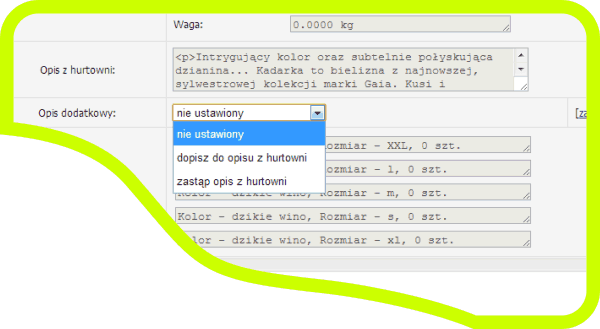
Zmiana opisu
Również na życzenie klienta możemy również całkowicie wyłączyć aktualizację opisów.
[Klient pyta?] Czy istnieje niebezpieczeństwo, że moje opisy wprowadzane ręcznie dla danych produktów znikną przy codziennej aktualizacji?
Tak – opisy z hurtowni będą odwzorowane w sklepie, chyba, że Państwo powiedzą nam, że mamy nie aktualizować opisów – to wtedy nic się nie zmieni.
Również można z poziomu ASI dodawać własne opisy produktów wchodząc w szczegóły produktu.
Niebawem wdrożymy w ASI profile aktualizacji, które pozwolą Klientom decydować, które pola w sklepie mają się aktualizować.
[Klient pyta?] Czy będą jakieś trudności, jeśli nazwy moich kategorii w sklepie będą się różniły od nazw z hurtowni.
Nie – nazwy kategorii w sklepie mogą być dowolne.
W procesie mapowania decydujemy, która kategoria (producent lub produkt) z hurtowni trafi do wybranej kategorii w sklepie.
[Klient pyta?] Czy będę miał możliwość wyboru poszczególnych produktów do przeniesienia z hurtowni tzn. tylko określone produkty danego producenta, a nie wszystkie?
Tak – mapując każdy produkt indywidualnie na poziomie produktu, lub mapując całego producenta, również mapując wybrane kategorie z hurtowni.
Oczywiście możemy skorzystać również z funkcjonalności wykluczeń – czyli na przykład można zamapować całego producenta lub kategorię, a następnie wykluczyć produkty, których nie chcemy mieć w sklepie.
Jak łatwo znaleźć produkt w ASI?
Wyszukiwarka pomaga nam odnaleźć produkt po nazwie lub sygnaturze pośród produktów dostępnych w hurtowni, z która jesteśmy zintegrowani. Następnie możemy wykonać na takim produkcie pewne „Akcje” np.: [mapowanie], czy [szczegóły].
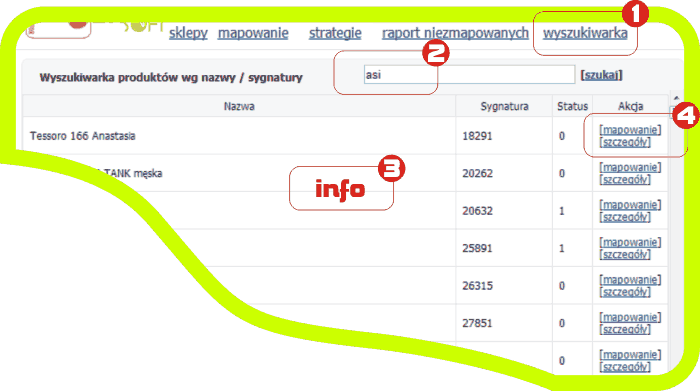
Wyszukiwarka
/2/ Aby wyszukać produkt po nazwie możemy wpisać jedynie część nazwy tzn. jeśli chcemy znaleźć produkt: „Tessoro 166 Anastasia” wystarczy jak wpiszemy: „Anastasia” lub cześć tego słowa „Anas”. Oczywiście ważne jest aby wpisać słowo bezbłędnie oraz aby nie było za krótkie, bo wtedy otrzymamy za dużo wyników.
Sygnatura -jest to sygnatura nadawana przez hurtownię, z której kupujemy produkt
Co oznaczają pola w wynikach wyszukiwania?
Nazwa – Nazwa produktu w pliku z hurtowni
Sygnatura – Sygnatura produktu z hurtowni
Status –
0: produkt niedostępny w hurtowni (stan magazynowy =0)
1: Produkt dostępny w hurtowni (stan magazynowy >0)
Akcja – tutaj możemy wykonać różne operacje na naszym produkcie np.: obejrzeć szczegóły lub zmapować
Co możemy zrobić z wyszukanym produktem?
Szczegóły – tutaj możemy zobaczyć wszystkie informacje o naszym produkcie takie jak cena, opisy, stany magazynowe, itp.
Mapowanie – przejście do mapowania konkretnego produktu w sklepie; tu możemy zmienić parametry eksportu takie jak np.: cena stała, waga, itp
Jakie parametry ceny możemy ustawić w ASI?
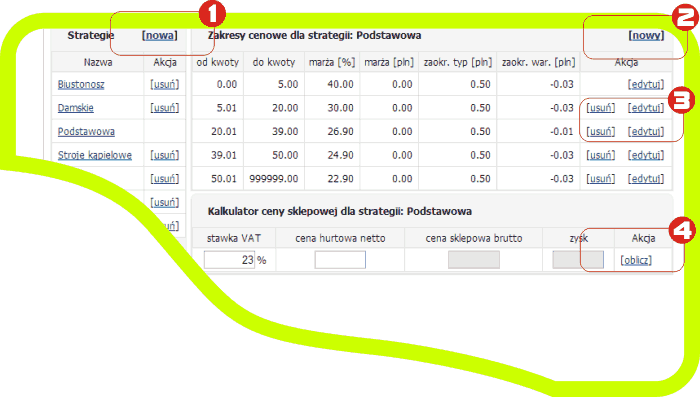
ASI – strategie cenowe
Edycja przedziału strategii cenowej – po wybraniu właściwej strategii cenowej i kliknięciu [edytuj] /4/ przy interesującym nas przedziale cenowym otrzymujemy dostęp do edycji wszystkich parametrów strategii cenowej jak: marża [%], marża [pln], zaokr. typ [pln], zaokr. war. [pln]
UWAGA: Do rozdziału wartości całkowitych od setnych zawsze używamy kropki „.”
3) W tym momencie kalkulacji ceny zostaje dodany podatek VAT np.: 23%. Podatek VAT jest brany z pliku z hurtowni lub z ustawień przy mapowaniu produktów. Czyli w naszym przypadku do 20 złotych dodamy 23% i otrzymamy 24.60 złotych.
Jak ustawiać zakresy cenowe?
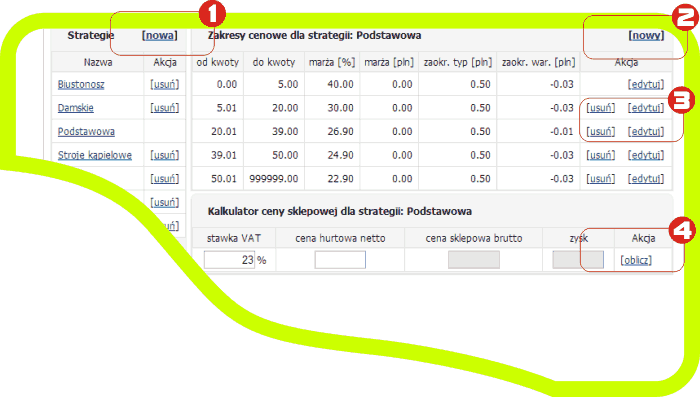
ASI – strategie cenowe
Zakresy cenowe:
Po stworzeniu nowej strategii mamy od razu dostępny jeden zakres cenowy. Oczywiście zakresów cenowych możemy mieć nieskończenie dużo, tak aby w bardzo precyzyjny sposób zarządzać cenami.
Aby utworzyć nowy zakres cenowy klikamy [nowy] /2/, następnie określamy zakres [do kwoty] i zapisujemy przedział [zapisz]. Zakres wpasowuje się w strukturę już istniejących zakresów cenowych i wtedy możemy przystąpić do definiowania poszczególnych parametrów strategii cenowej tego zakresu. Aby to uczynić klikamy [edytuj] /4/
Przedział cenowy można również w dowolnej chwili usunąć klikając [usuń] pozostałe zakresy przedziałów dostosują swoje wartości do nowej struktury
Od jakiej ceny liczona jest strategia cenowa: hurtowej, czy katalogowej?
Od jakiej ceny liczymy strategie? Katalogowa, czy Hurtowa?
Ceny w systemie ASI mogą być liczone zarówno od cen hurtowych netto zawartych w pliku z hurtowni, jak również od sugerowanych cen katalogowych producenta (niektóre hurtownie podają takie ceny). Aby strategia cenowa wykorzystywała cenę katalogową wystarczy z pola wyboru [Licz od ceny] wybrać „ceny katalogowej”. Następnie wszystkie ustawienia zakresów będą brały pod uwagę cenę katalogową.
Co jeśli część produktów nie posiada ceny katalogowej?
W przypadku gdy wybierzemy obliczanie strategii cenowej na podstawie ceny katalogowej, a zdarzy się, że produkt zwyczajnie takiej ceny nie będzie posiadał – wtedy zostanie użyta strategia PODSTAWOWA, która zawsze jest liczona od ceny hurtowej netto.
Strategia „Cena Katalogowa”
W systemie utworzyliśmy dla Państwa wygody specjalną strategię o nazwie „Cena Katalogowa”.
Ta strategia jest od razu dostępna przy mapowaniu i nie trzeba jej tworzyć. Strategia ta dla wszystkich produktów posiadających cenę katalogowa w pliku hurtowni – przyjmie tę cenę, jako cenę produktu w sklepie. Oczywiście strategię tę można dowolnie modyfikować.
Jak stworzyć / zmienić ustawienia strategii cenowej?
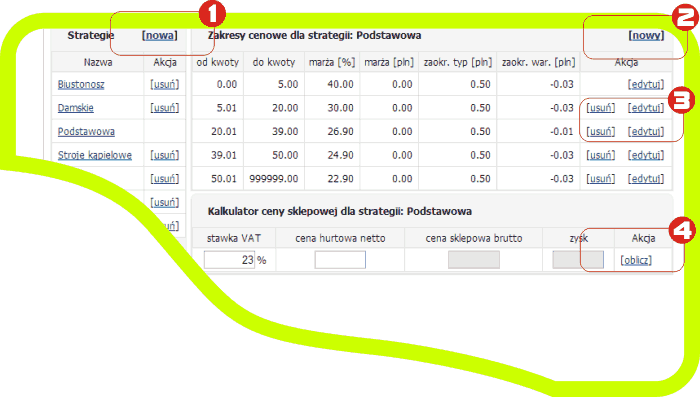
ASI – strategie cenowe
Parametry Strategii Cenowej
Jak stworzyć nową strategię cenową?
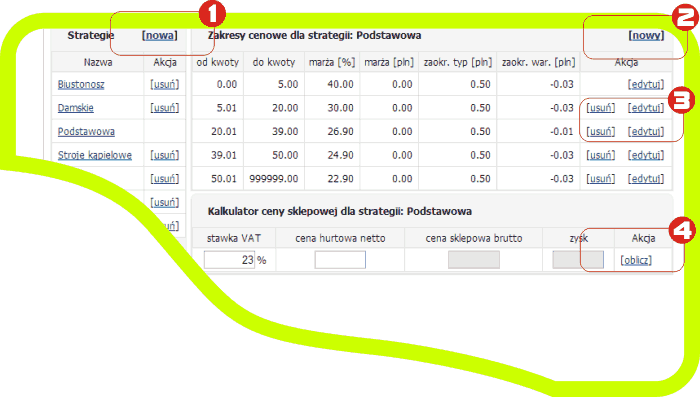
ASI – strategie cenowe
Tworzenie nowej strategii.
Liczba strategii, które mogą Państwo stworzyć ograniczona jedynie Państwa potrzebami.
Aby utworzyć nową strategię cenową należy wcisnąć przycisk [nowa] /1/ i nadać strategii nazwę a następnie nacisnąć [zapisz]
Tak stworzona strategia ma tylko jeden przedział i wymaga określenia charakterystycznych parametrów.
Strategia jest od razu widoczna i gotowa do wykorzystania przy mapowaniu.
Jak przełączać się między zintegrowanymi sklepami?
Ustaw jako domyślny – klikając ten przycisk spowodujemy zmianę sklepu domyślnego na ten przy nazwie którego kliknęliśmy. Sklep ustawi się jako pierwszy na liście sklepów i przy następnym logowaniu do systemu ASI będzie sklepem głównym, od razu przygotowanym do wprowadzania zmian.
Przełącz klikając ten przycisk spowodujemy, że sklep przy którym kliknęliśmy będzie aktualnie sklepem głównym czyli sklepem, na którym pracujemy i możemy wprowadzać zmiany np.: w mapowaniu. Nazwa sklepu głównego znajdzie się również na górze strony w polu „Sklep:”
Co oznaczają pola w zakładce sklepy?
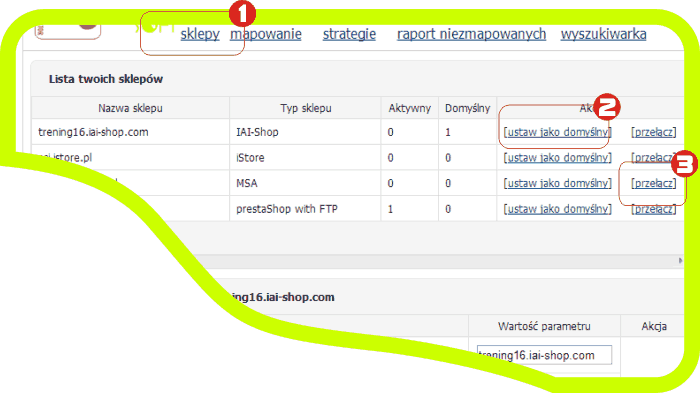
Sklepy – widok zakładki w ASI
Lista zintegrowanych sklepów – Po wybraniu z menu głównego zakładki sklepy zobaczymy listę aktualnie zintegrowanych sklepów dzięki systemowi ASI. Sklepy które są w trakcie integracji nie będą tu widoczne.
Nazwa sklepu: Adres www sklepu
Typ sklepu: Nazwa oprogramowania lub platformy sklepowej, z której korzysta sklep (np.: PrestaShop, Shoper, iStore).
Aktywny: Informacja, czy aktualnie uruchamiane są aktualizacje dla danego sklepu (0 – nie; 1 -tak).
Domyślny: Jeden ze sklepów będzie miał znacznik 1 a reszta 0. Sklep ze znacznikiem 1 będzie zawsze aktywnym sklepem po zalogowaniu do systemu ASI.
Akcja Tutaj możemy zdecydować o działaniach które możemy zrobić w sklepie z tego poziomu
Jakie może być moje hasło do ASI, bo nie pamiętam?
Nazwa użytkownika – nazwa użytkownika jest to zazwyczaj adres e-mail, na który będziemy sie z Państwem kontaktować.
Logowanie do ASI będzie możliwe dopiero po wykonaniu przez Verosoft pełnej integracji Państwa sklepu ze wskazaną hurtownią. Po zakończeniu integracji otrzymają Państwo od nas informację o loginie i haśle do systemu ASI. Hasło często jest takie samo jak hasło do panelu sklepu.